음성파일 텍스트 변환 앱 사용방법
모바일 | 2025년 11월 28일 14시 28분
학교 수업시간에 강의를 듣거나 회사에서 미팅을 할 경우 음성 녹음을 많이 이용하게 된다. 강의 내용이나 미팅을 미리 받아서 적는것은 오래된 방식이고 요즘에는 간편하게 녹음으로 대처한다.
녹음으로 대처하게 되면 가장 큰 장점이 바로 필기하면서 놓쳤던 부분을 확인할 수 있기 때문이다. 하지만 녹음된 음성파일을 들으면서 매번 다시 받아 적는것은 시간도 많이 소비되고 귀찮고 힘들다. 그래서 음성을 텍스트로 변환해주는게 필요하다.
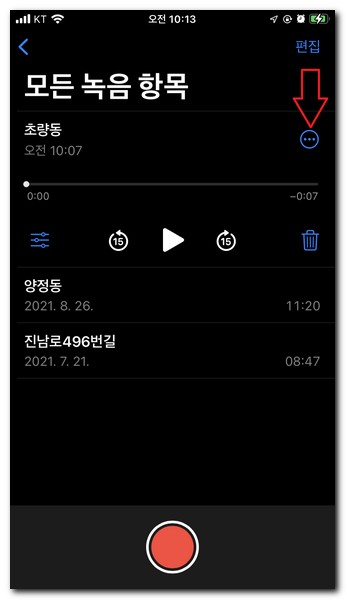 녹음 앱을 실행한다.
모든 녹음 항목에서 텍스트 변환할 파일을 선택한다.
우측 … 메뉴를 선택한다.
녹음 앱을 실행한다.
모든 녹음 항목에서 텍스트 변환할 파일을 선택한다.
우측 … 메뉴를 선택한다.
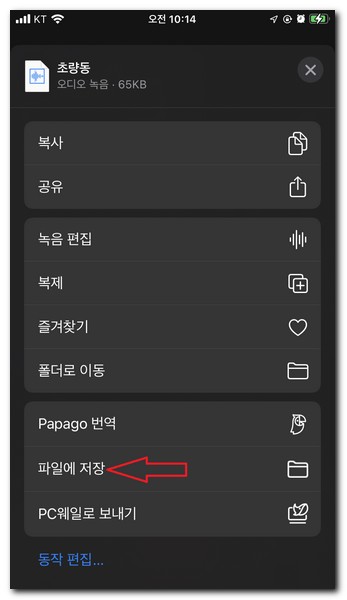 파일에 저장 선택한다.
파일에 저장 선택한다.
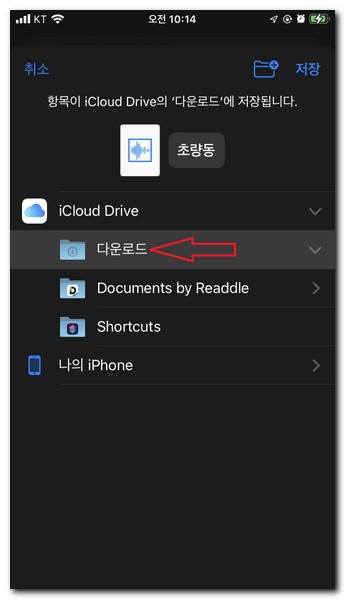 경로는 iCloud Drive -> 다운로드 폴더를 선택한다.(어디에 저장하든 상관없다.)
이렇게 하고 나서 이제 부터 음성 파일 텍스트 변환 어플을 사용해서 변환해보도록 하겠다.
다글로(daglo)앱을 실행한다.
계정이 없는 사용자일 경우 계정을 생성하도록 한다.
경로는 iCloud Drive -> 다운로드 폴더를 선택한다.(어디에 저장하든 상관없다.)
이렇게 하고 나서 이제 부터 음성 파일 텍스트 변환 어플을 사용해서 변환해보도록 하겠다.
다글로(daglo)앱을 실행한다.
계정이 없는 사용자일 경우 계정을 생성하도록 한다.
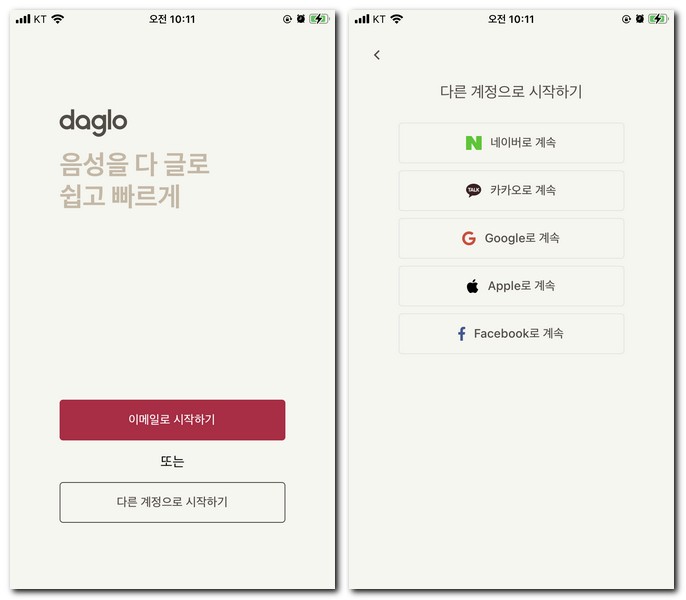 이메일로 시작하기 또는 다른 계정으로 시작하기를 선택해서 계정을 만들도록 한다.
이메일로 시작하기 또는 다른 계정으로 시작하기를 선택해서 계정을 만들도록 한다.
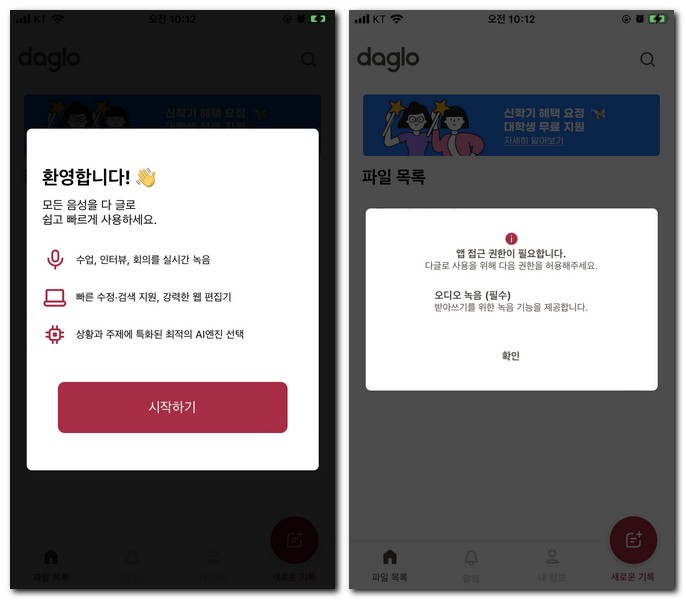 로그인이 되었다면, 시작하기 버튼, 확인 버튼을 순서대로 눌러준다. 앱 접근 권한에 대해서 물어보게 되는데 오디오 녹음은 필수이기 때문에 접근권한을 허용해줘야 된다.
로그인이 되었다면, 시작하기 버튼, 확인 버튼을 순서대로 눌러준다. 앱 접근 권한에 대해서 물어보게 되는데 오디오 녹음은 필수이기 때문에 접근권한을 허용해줘야 된다.
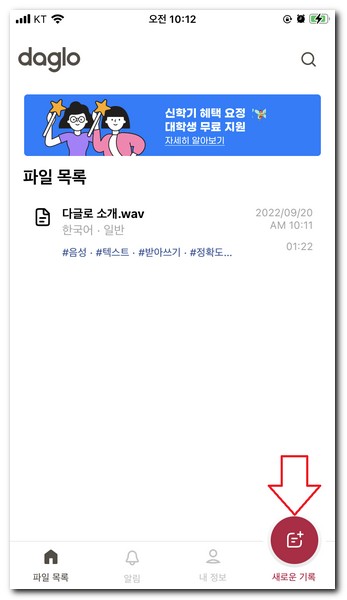 우측 하단 새로운 기록 선택
우측 하단 새로운 기록 선택
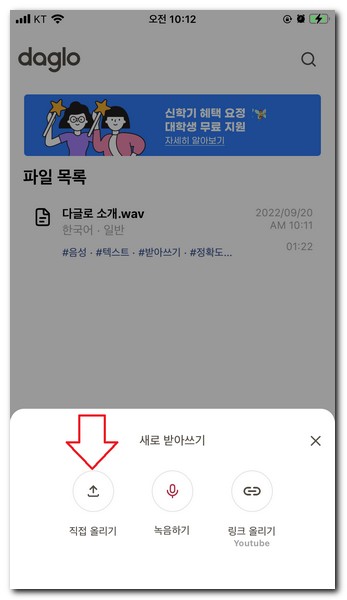 직접 올리기 선택
직접 올리기 선택
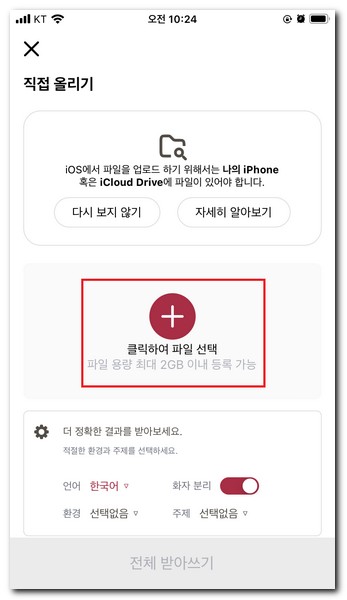 클릭하여 파일 선택
클릭하여 파일 선택
 방금전 iCloud Drive -> 다운로드 폴더에 저장된 음성 파일 선택
방금전 iCloud Drive -> 다운로드 폴더에 저장된 음성 파일 선택
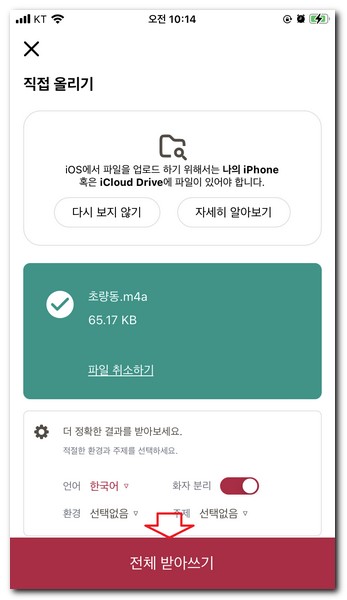 전체 받아쓰기 선택
음성 파일 용량에 따라서 시간이 비교적 많이 소요될 때도 있고, 빠르게 완료 될 때도 있다.
파일 변환이 완료되면 텍스트 파일을 선택할 수 있다.
파일을 열게 되면 텍스트로 잘 변환 된 것을 확인할 수 있으며 혹시나 오타 및 누락된 부분이 있는지 녹음 내용을 들으면서 확인할 수 있다.
전체 받아쓰기 선택
음성 파일 용량에 따라서 시간이 비교적 많이 소요될 때도 있고, 빠르게 완료 될 때도 있다.
파일 변환이 완료되면 텍스트 파일을 선택할 수 있다.
파일을 열게 되면 텍스트로 잘 변환 된 것을 확인할 수 있으며 혹시나 오타 및 누락된 부분이 있는지 녹음 내용을 들으면서 확인할 수 있다.
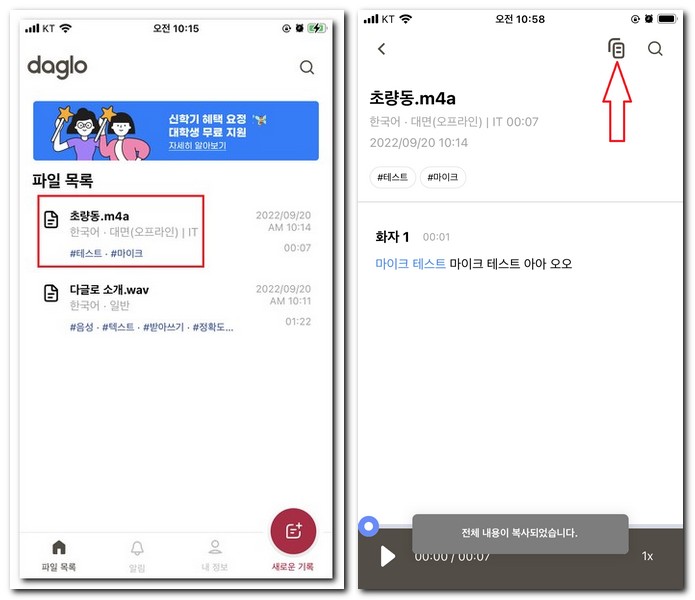 상단 전체 복사하기 버튼을 선택해서 전체 글을 복사하면 된다.
복사한 글을 이메일, 메모장, 카카오톡 등을 이용해서 다른 사람들과 공유할 수 있다.
상단 전체 복사하기 버튼을 선택해서 전체 글을 복사하면 된다.
복사한 글을 이메일, 메모장, 카카오톡 등을 이용해서 다른 사람들과 공유할 수 있다.
아이폰 녹음파일 텍스트 변환하기
아이폰 사용자라면 녹음앱에 있는 녹음파일을 어떻게 하면 텍스트(문자, 글)로 자동으로 변환해서 편하게 필기를 할 수 있을지 고민일텐데 아래 내용을 그대로 따라하면 해결될 수 있다.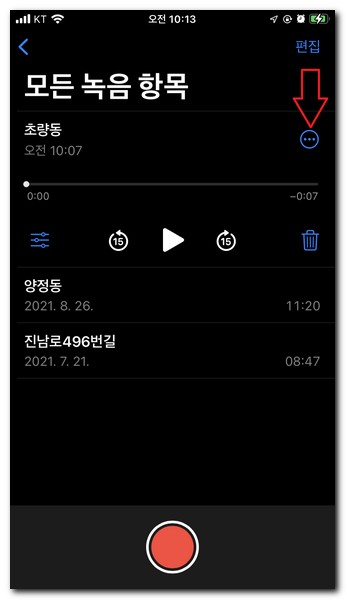 녹음 앱을 실행한다.
모든 녹음 항목에서 텍스트 변환할 파일을 선택한다.
우측 … 메뉴를 선택한다.
녹음 앱을 실행한다.
모든 녹음 항목에서 텍스트 변환할 파일을 선택한다.
우측 … 메뉴를 선택한다.
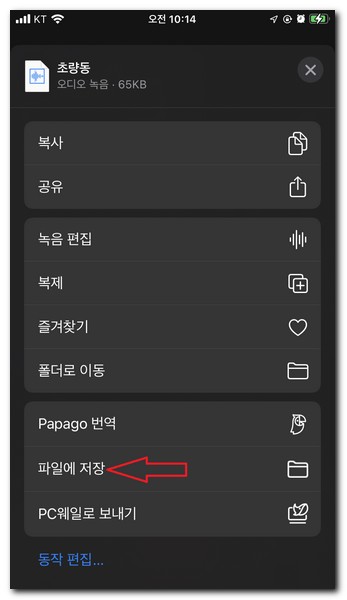 파일에 저장 선택한다.
파일에 저장 선택한다.
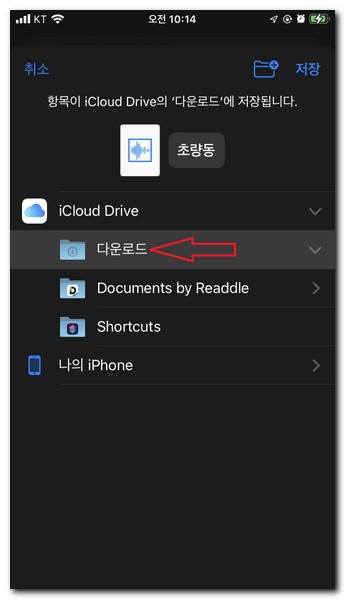 경로는 iCloud Drive -> 다운로드 폴더를 선택한다.(어디에 저장하든 상관없다.)
이렇게 하고 나서 이제 부터 음성 파일 텍스트 변환 어플을 사용해서 변환해보도록 하겠다.
다글로(daglo)앱을 실행한다.
계정이 없는 사용자일 경우 계정을 생성하도록 한다.
경로는 iCloud Drive -> 다운로드 폴더를 선택한다.(어디에 저장하든 상관없다.)
이렇게 하고 나서 이제 부터 음성 파일 텍스트 변환 어플을 사용해서 변환해보도록 하겠다.
다글로(daglo)앱을 실행한다.
계정이 없는 사용자일 경우 계정을 생성하도록 한다.
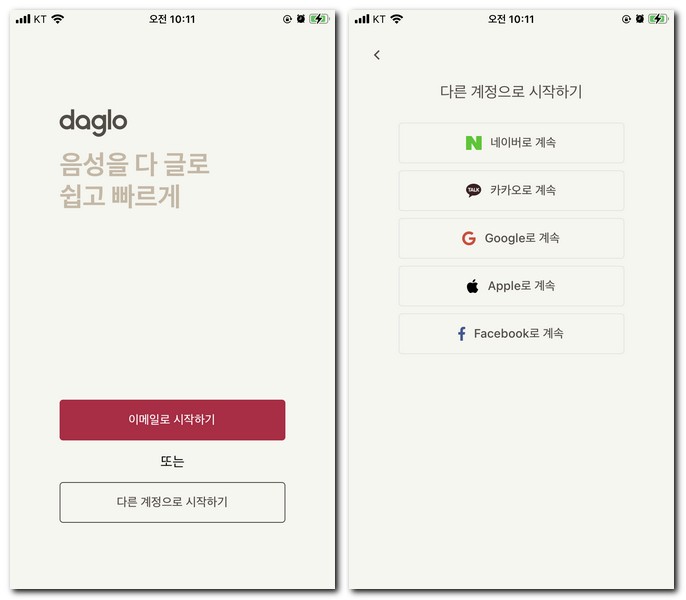 이메일로 시작하기 또는 다른 계정으로 시작하기를 선택해서 계정을 만들도록 한다.
이메일로 시작하기 또는 다른 계정으로 시작하기를 선택해서 계정을 만들도록 한다.
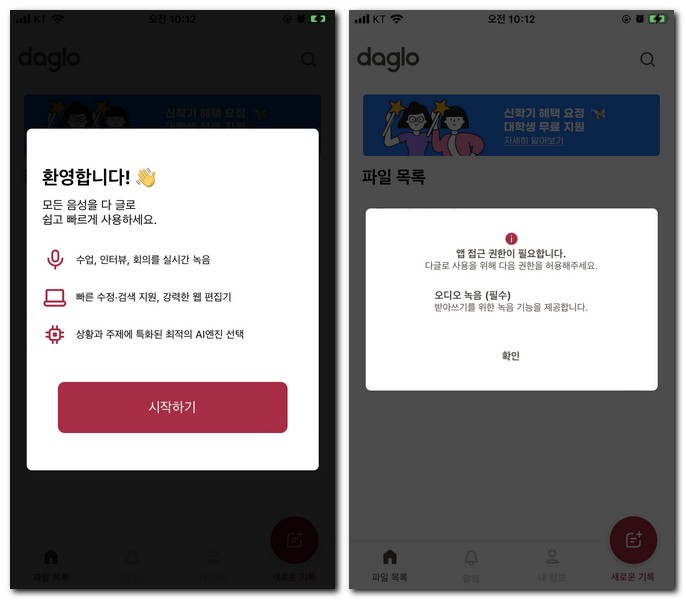 로그인이 되었다면, 시작하기 버튼, 확인 버튼을 순서대로 눌러준다. 앱 접근 권한에 대해서 물어보게 되는데 오디오 녹음은 필수이기 때문에 접근권한을 허용해줘야 된다.
로그인이 되었다면, 시작하기 버튼, 확인 버튼을 순서대로 눌러준다. 앱 접근 권한에 대해서 물어보게 되는데 오디오 녹음은 필수이기 때문에 접근권한을 허용해줘야 된다.
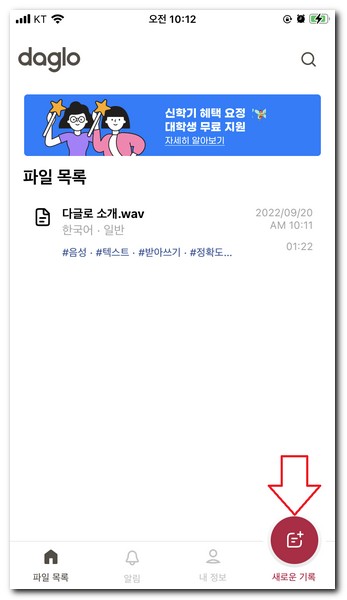 우측 하단 새로운 기록 선택
우측 하단 새로운 기록 선택
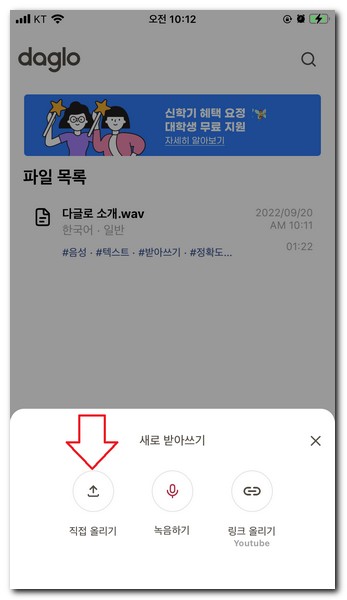 직접 올리기 선택
직접 올리기 선택
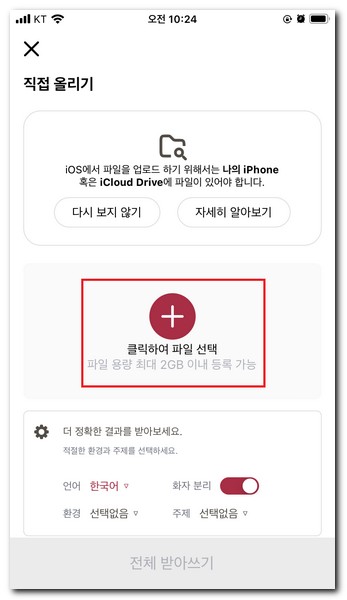 클릭하여 파일 선택
클릭하여 파일 선택
 방금전 iCloud Drive -> 다운로드 폴더에 저장된 음성 파일 선택
방금전 iCloud Drive -> 다운로드 폴더에 저장된 음성 파일 선택
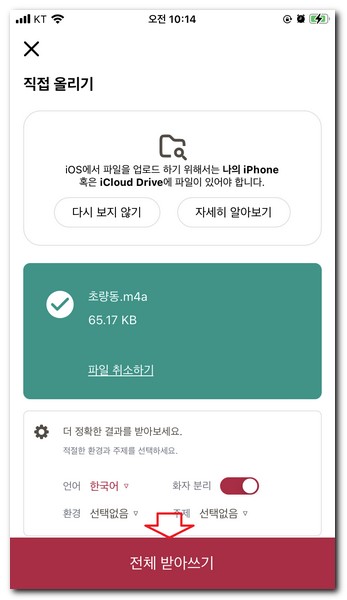 전체 받아쓰기 선택
음성 파일 용량에 따라서 시간이 비교적 많이 소요될 때도 있고, 빠르게 완료 될 때도 있다.
파일 변환이 완료되면 텍스트 파일을 선택할 수 있다.
파일을 열게 되면 텍스트로 잘 변환 된 것을 확인할 수 있으며 혹시나 오타 및 누락된 부분이 있는지 녹음 내용을 들으면서 확인할 수 있다.
전체 받아쓰기 선택
음성 파일 용량에 따라서 시간이 비교적 많이 소요될 때도 있고, 빠르게 완료 될 때도 있다.
파일 변환이 완료되면 텍스트 파일을 선택할 수 있다.
파일을 열게 되면 텍스트로 잘 변환 된 것을 확인할 수 있으며 혹시나 오타 및 누락된 부분이 있는지 녹음 내용을 들으면서 확인할 수 있다.
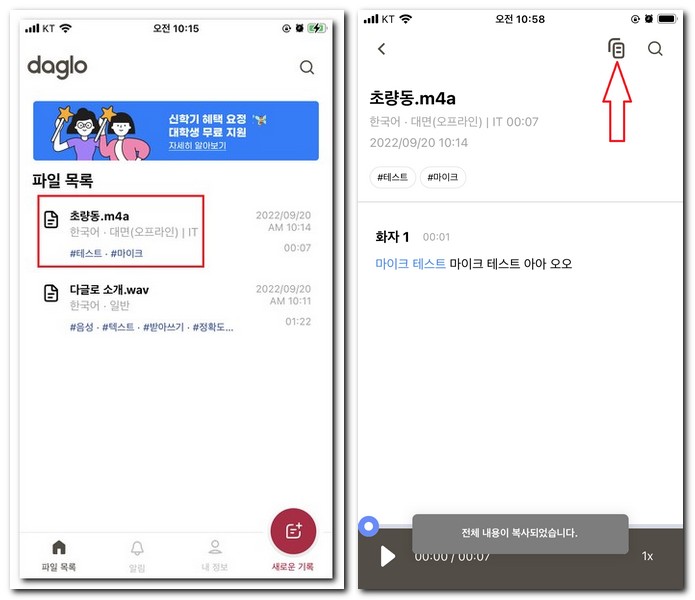 상단 전체 복사하기 버튼을 선택해서 전체 글을 복사하면 된다.
복사한 글을 이메일, 메모장, 카카오톡 등을 이용해서 다른 사람들과 공유할 수 있다.
상단 전체 복사하기 버튼을 선택해서 전체 글을 복사하면 된다.
복사한 글을 이메일, 메모장, 카카오톡 등을 이용해서 다른 사람들과 공유할 수 있다.